Hvordan avbryte et abonnement (tilbakevendende betaling) på PayPal
Annen Nyttig Guide / / August 05, 2021
I denne opplæringen vil vi vise deg hvordan du avslutter et abonnement (tilbakevendende betaling) på PayPal. Mens disse tilbakevendende betalingene kommer med noen fordeler, har den likevel sin egen andel av utstedelsene. Når du snakker om fordelene, trenger du ikke å sjekke utløpsdatoen. Når og når datoen kommer, belastes det nødvendige beløpet automatisk, og den nye syklusen begynner.
Noen brukere ønsker imidlertid ikke å fortsette tjenesten, men glemmer å si opp abonnementet like før utløpsdatoen. Som et resultat ender de opp med beløpet som blir belastet fra kontoen sin. Dette er grunnen til at mange brukere ikke ønsker å fortsette med den gjentatte betalingsmåten. Hvis du leser denne guiden, kan du også ekko denne tanken. Når det er sagt, kan du se instruksjonene som er gitt her for å si opp et abonnement (gjentakende betaling) på PayPal.

Innholdsfortegnelse
-
1 Hvordan avbryte et abonnement (tilbakevendende betaling) på PayPal
- 1.1 Avbryte en tilbakevendende betaling
- 1.2 Avbryt et automatisk PayPal-abonnement hos en selger
- 1.3 Kontakt selgeren eller PayPal-støtten
Hvordan avbryte et abonnement (tilbakevendende betaling) på PayPal
Det er allerede ganske mange brukere som leter etter måter å håndtere de nevnte problemene på. Mange brukere har til og med spurt dette spørsmålet på PayPal-forumet. Hvis du er en av dem, vil denne opplæringen komme til nytte. Vi deler de generelle trinnene samt instruksjonene når du ønsker å avbryte automatisk betaling med en forhandler. Følg etter.
Avbryte en tilbakevendende betaling
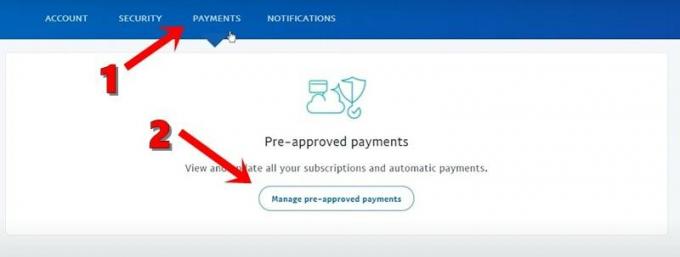
- Logg på PayPal-kontoen din.
- Klikk på Innstillinger-menyen øverst på siden.
- Klikk deretter på Betalinger etterfulgt av Administrer forhåndsgodkjente betalinger.
- Klikk deretter på Avbryt eller Avbryt automatisk fakturering og fortsett med instruksjonene på skjermen.
Avbryt et automatisk PayPal-abonnement hos en selger
Hvis du ønsker å si opp et automatisk betalingsabonnement hos en forhandler på PayPal, følger du trinnene nedenfor:
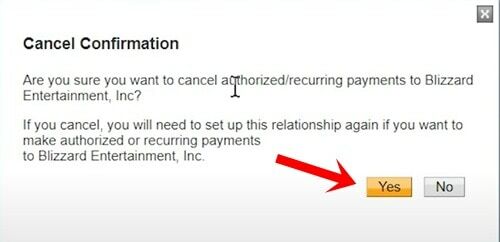
- Logg på PayPal-kontoen din.
- Klikk på Profil, som skal ligge øverst på siden.
- Klikk deretter på Mine penger og gå over til Mine forhåndsgodkjente betalinger.
- Der bør du finne en oppdateringsknapp, klikk på den.
- Til slutt velger du ønsket betaling og trykker Avbryt.
Kontakt selgeren eller PayPal-støtten
Hvis du ikke klarte å si opp et abonnement (tilbakevendende betaling) på PayPal ved hjelp av metoden ovenfor, bør du vurdere å kontakte selgeren direkte. Men selv om det ikke ordner seg, bør du kontakte PayPal kundeservice på telefon. Slik kan du gjøre det:
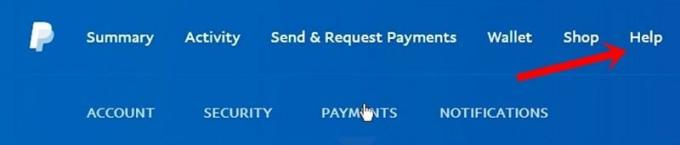
- Gå til PayPal-nettstedet.
- Klikk på Hjelp etterfulgt av Ring kundesupport.
- Til slutt klikker du på Du kan alltid ringe oss som gjest.
Det er det. Dette var de tre forskjellige metodene for å si opp et abonnement (tilbakevendende betaling) på PayPal. Husk at et abonnement bare kunne kanselleres frem til dagen før neste planlagte betaling. Når det er sagt, gi oss beskjed i kommentarene hvis du fortsatt er i tvil. Avrunding, her er noen like nyttige Tips og triks for iPhone, PC-tips og triks, og Android Tips og triks at du også bør sjekke ut.



